Windows实现远程登录树莓派
Windows远程登录树莓派有多种方式,
- 一种是SSH、
- 一种是VNC、xrdp等方式,
推荐使用VNC、xrdp,这样windows直接mstsc就可以以界面形式远程控制树莓派~
安装xrdp包:
树莓派终端或在ssh执行:(前提要联网)
sudo apt-get install xrdp

mstsc连接:
安装后,在Windows的PC机上(确保PC和树莓派在同一网络)通过快捷键win+ R 运行mstsc,
然后输入树莓派的IP即可开始远程连接,连接成功时还需要输入Pi的用户名密码。
(默认用户名:pi ,密码:raspberry)


整理下Windows/Linux远程登录Linux原理:
远程桌面协议(RDP, Remote Desktop Protocol)是一个多通道(multi-channel)的协议,让用户(客户端或称“本地电脑”)连上提供微软终端机服务的电脑(服务器)
SSH(Secure Shell)是命令行远程登录。只要对方开启SSH服务,在同一网络环境就可以远程登录。
图形界面下的Linux远程登陆工具,我们一般都会想到vnc,但它的安全性不够,所以可以用xrdp。
如果只安装XRDP协议,是不能在windows上使用远程桌面连接到Ubuntu。还需要安装VNCServer才行。所以安装xrdp也会安装配置VNCServer:

安装完成后,系统会自动启动一个VNC会话进程监听服务:

当我们通过windows远程桌面客户端连接到Linux后,Linux系统会启动一个VNC服务
$ netstat –nltp
tcp6 :::5910 ::😗 LISTEN 7751/Xvnc
其中 tcp6表示使用ipv6协议。
5910 表示的是开启的服务端口是5910
7751是XVnc的进程号
此时,在windows上再使用VNCViewer连接到同一个端口
假设Linux的IP是192.168.1.20,则连接地址写192.168.1.20:10也可以连接到Linux便是一个证明。
而且,这2个桌面(RDP远程桌面客户端,VNCViewer)还是两边同步的。
其中,10表示的是终端号,从5900开始计数。
另外一种写法
192.168.1.20:5910也能够连接成功
此时5910表示的是端口号,这种方式更容易记忆一点。
博主热门文章推荐:
一篇读懂系列:
LoRa Mesh系列:
网络安全系列:
- ATECC508A芯片开发笔记(一):初识加密芯片
- SHA/HMAC/AES-CBC/CTR 算法执行效率及RAM消耗 测试结果
- 常见加密/签名/哈希算法性能比较 (多平台 AES/DES, DH, ECDSA, RSA等)
- AES加解密效率测试(纯软件AES128/256)–以嵌入式Cortex-M0与M3 平台为例
嵌入式开发系列:
- 嵌入式学习中较好的练手项目和课题整理(附代码资料、学习视频和嵌入式学习规划)
- IAR调试使用技巧汇总:数据断点、CallStack、设置堆栈、查看栈使用和栈深度、Memory、Set Next Statement等
- Linux内核编译配置(Menuconfig)、制作文件系统 详细步骤
- Android底层调用C代码(JNI实现)
- 树莓派到手第一步:上电启动、安装中文字体、虚拟键盘、开启SSH等
- Android/Linux设备有线&无线 双网共存(同时上内、外网)
AI / 机器学习系列:
- AI: 机器学习必须懂的几个术语:Lable、Feature、Model…
- AI:卷积神经网络CNN 解决过拟合的方法 (Overcome Overfitting)
- AI: 什么是机器学习的数据清洗(Data Cleaning)
- AI: 机器学习的模型是如何训练的?(在试错中学习)
- 数据可视化:TensorboardX安装及使用(安装测试+实例演示)
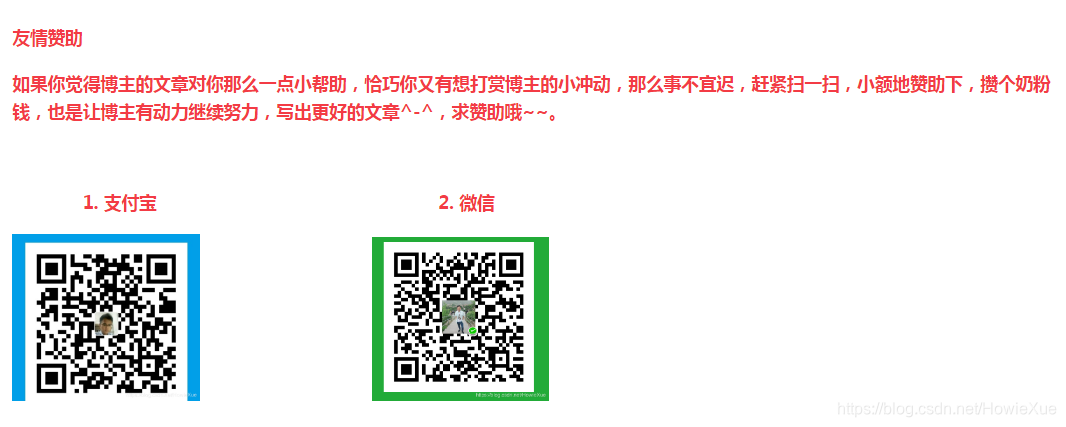
























 5万+
5万+

 被折叠的 条评论
为什么被折叠?
被折叠的 条评论
为什么被折叠?










